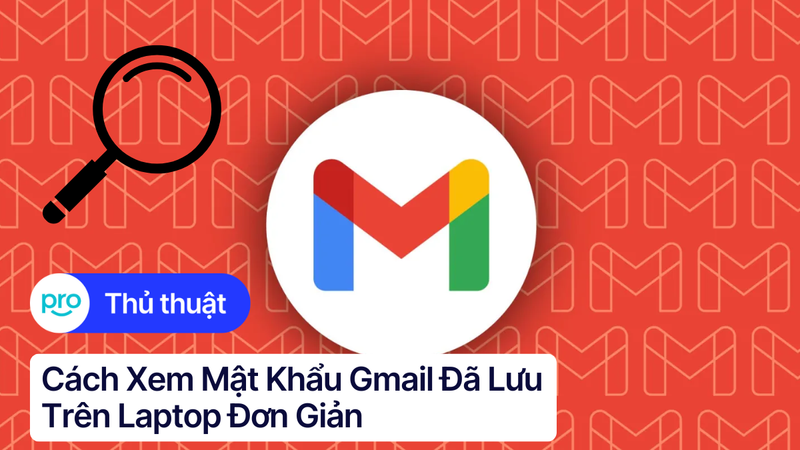Cách Sao Lưu Tin Nhắn Zalo trên Laptop Đơn Giản Nhất 2025
Bạn có thường xuyên sử dụng Zalo trên laptop để làm việc và liên lạc? Hãy tưởng tượng một ngày, tất cả những tin nhắn công việc quan trọng, những kỷ niệm đáng quý bỗng dưng biến mất chỉ vì một lỗi phần mềm, lỡ tay xóa nhầm, hoặc do phải đổi máy tính. Việc mất dữ liệu tin nhắn Zalo có thể gây ra những hậu quả không nhỏ, ảnh hưởng đến công việc, cuộc sống và cả những mối quan hệ của bạn.
Chính vì vậy, việc sao lưu tin nhắn Zalo trên laptop là một biện pháp phòng ngừa rủi ro cực kỳ quan trọng. Đừng để đến khi sự cố xảy ra mới hối hận! Bài viết này sẽ hướng dẫn bạn cách sao lưu và khôi phục tin nhắn Zalo trên laptop một cách dễ dàng, nhanh chóng và an toàn, giúp bạn bảo vệ dữ liệu quan trọng và yên tâm sử dụng Zalo mà không còn nỗi lo mất mát.
1. Cách sao lưu tin nhắn zalo trên laptop - hướng dẫn chi tiết
1.1 Sao lưu tin nhắn Zalo từ điện thoại lên Google Drive
Bước 1: Mở ứng dụng Zalo trên điện thoại Android hoặc iOS của bạn. Tìm và nhấn vào biểu tượng cài đặt (thường là hình bánh răng) nằm ở góc trên bên phải màn hình. Trong menu cài đặt, chọn mục "Sao lưu & Đồng bộ".
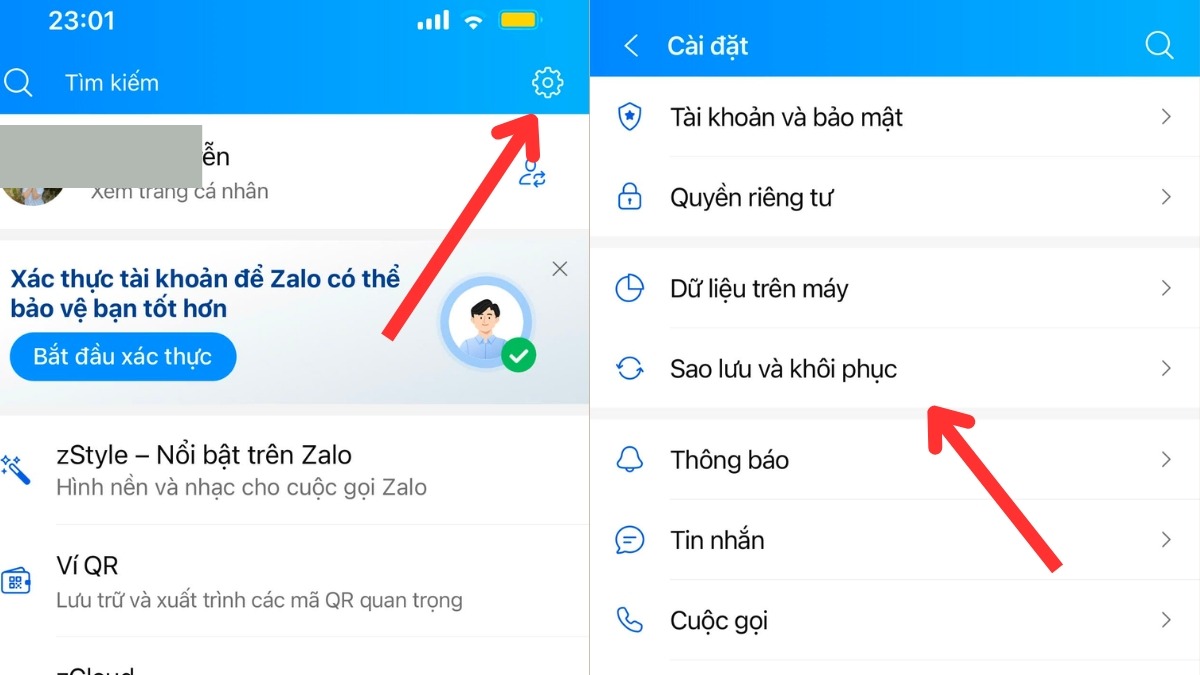
Tìm và nhấn vào biểu tượng cài đặt thường là hình bánh răng
Bước 2: Kích hoạt tính năng "Sao lưu & Đồng bộ" bằng cách chọn "Sao Lưu". Zalo sẽ bắt đầu quá trình sao lưu tin nhắn.
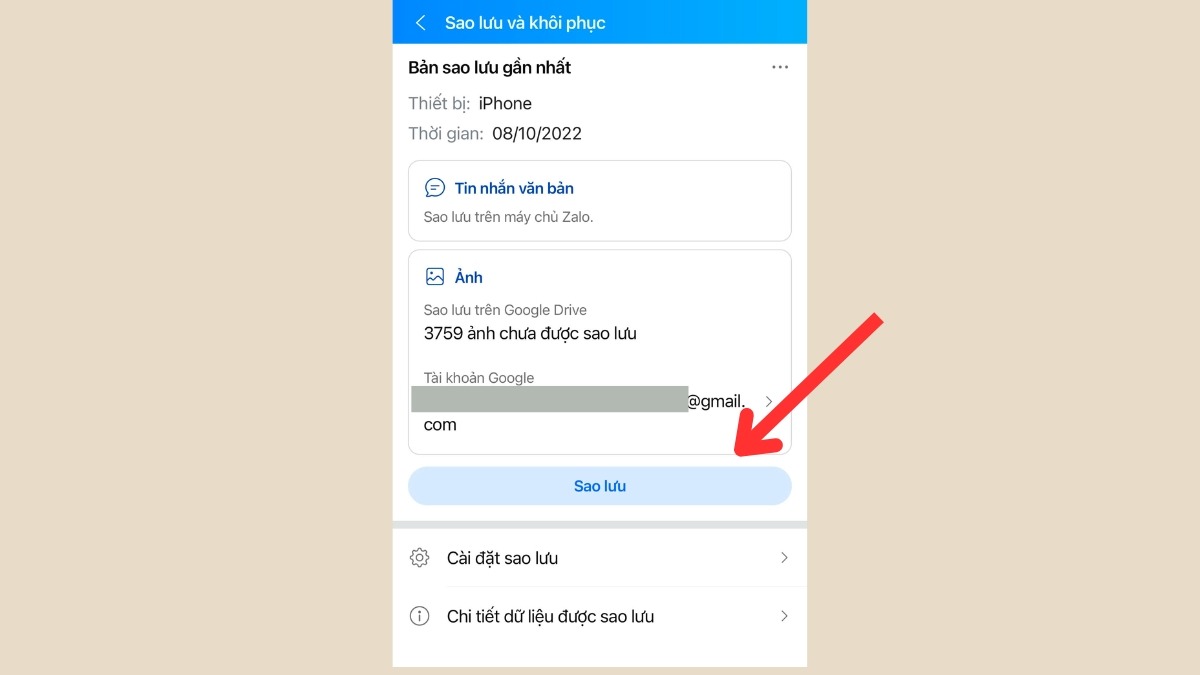
Kích hoạt tính năng "Sao lưu & Đồng bộ" bằng cách chọn "Sao Lưu"
Bước 3: Để sao lưu cả hình ảnh, hãy chọn mục liên quan đến việc đồng bộ hình ảnh với Google Drive (thường nằm trong cùng mục "Sao lưu & Đồng bộ"). Nếu chưa liên kết với Google Drive, bạn sẽ được yêu cầu thêm tài khoản Google. Sau khi thêm tài khoản, Zalo sẽ tự động đồng bộ cả tin nhắn và hình ảnh lên Google Drive.
1.2 Sao lưu tin nhắn trên máy tính
Bước 1: Tại giao diện Zalo trên máy tính, nhấp vào biểu tượng "Cài đặt" (hình bánh răng) thường nằm ở góc dưới bên trái. Trong menu Cài đặt, chọn "Dữ liệu" và sau đó chọn "Xuất dữ liệu".
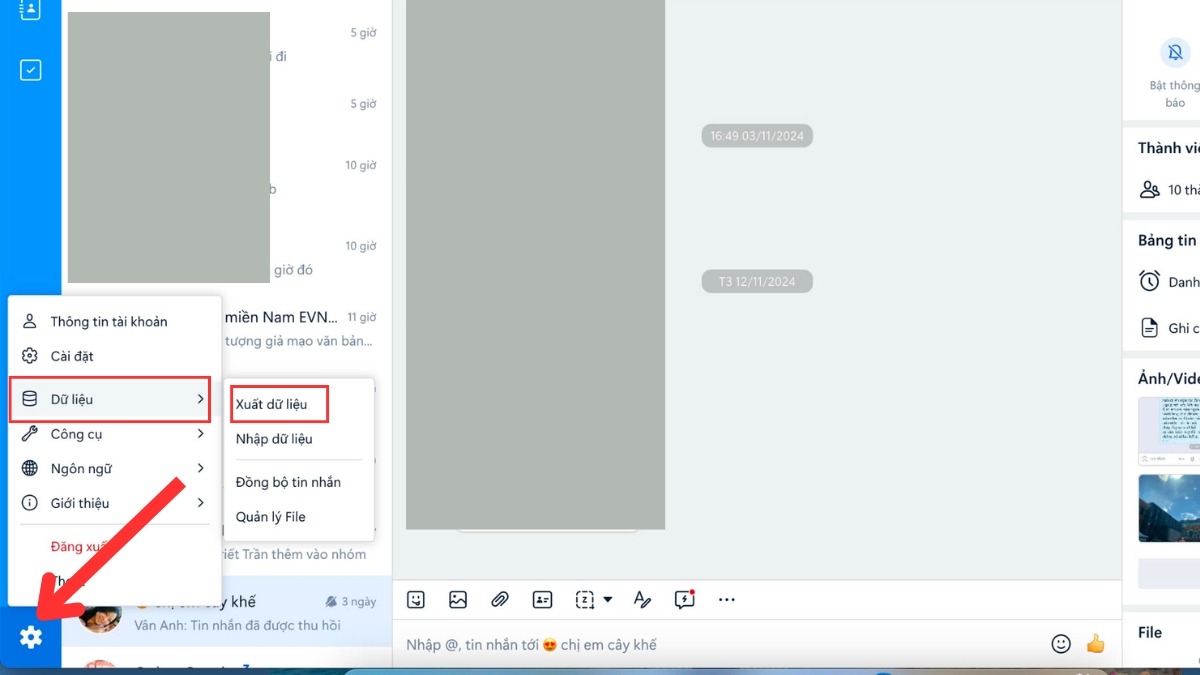
Tại giao diện Zalo trên máy tính, nhấp vào biểu tượng "Cài đặt"
Bước 2: Trong cửa sổ "Xuất dữ liệu", chọn loại dữ liệu bạn muốn sao lưu. Chọn "Tin nhắn" để sao lưu toàn bộ lịch sử trò chuyện. Bạn cũng có thể chọn vị trí lưu trữ file sao lưu trên máy tính.
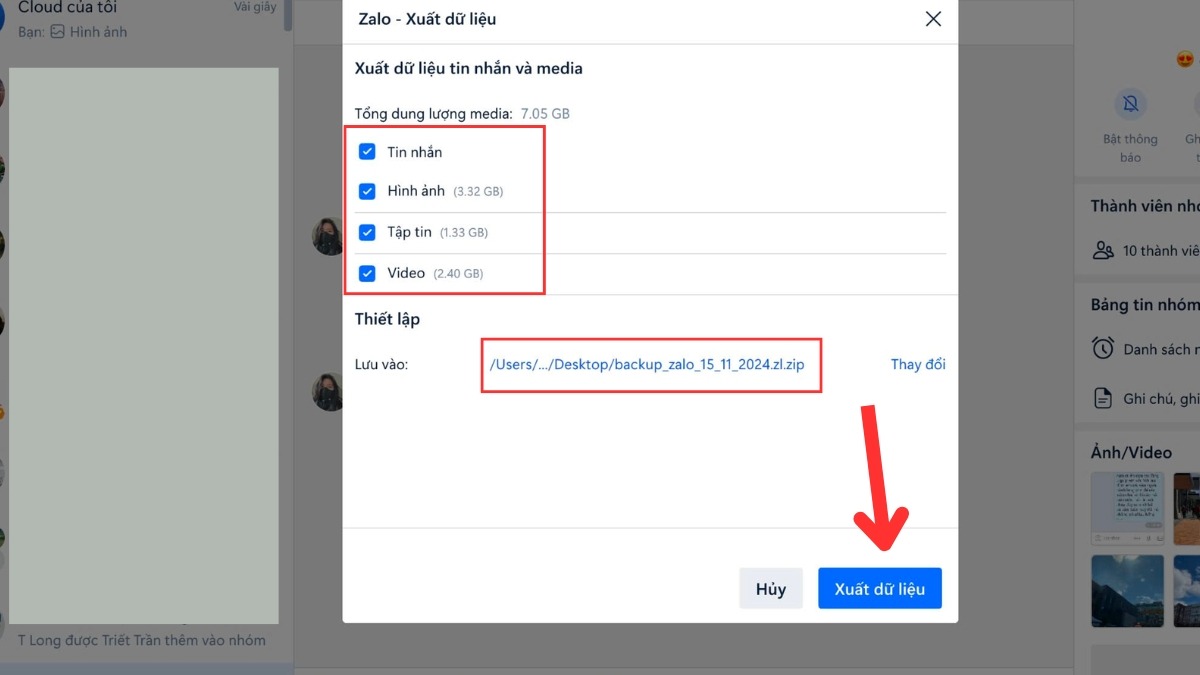
Trong cửa sổ "Xuất dữ liệu", chọn loại dữ liệu bạn muốn sao lưu
Bước 3: Sau khi quá trình xuất dữ liệu hoàn tất, nhấn nút "Đóng". File sao lưu (dạng .zip) sẽ được lưu tại thư mục bạn đã chọn ở bước 2.
2. Khôi phục tin nhắn zalo từ bản sao lưu
2.1 Khôi phục tin nhắn Zalo trên điện thoại từ Google Drive
Bước 1: Mở ứng dụng Zalo. Tại giao diện chính, chọn thẻ "Cá nhân" (thường có biểu tượng hình người), sau đó chọn "Cài đặt" (biểu tượng bánh răng) và cuối cùng chọn "Sao lưu và khôi phục" để thiết lập sao lưu.
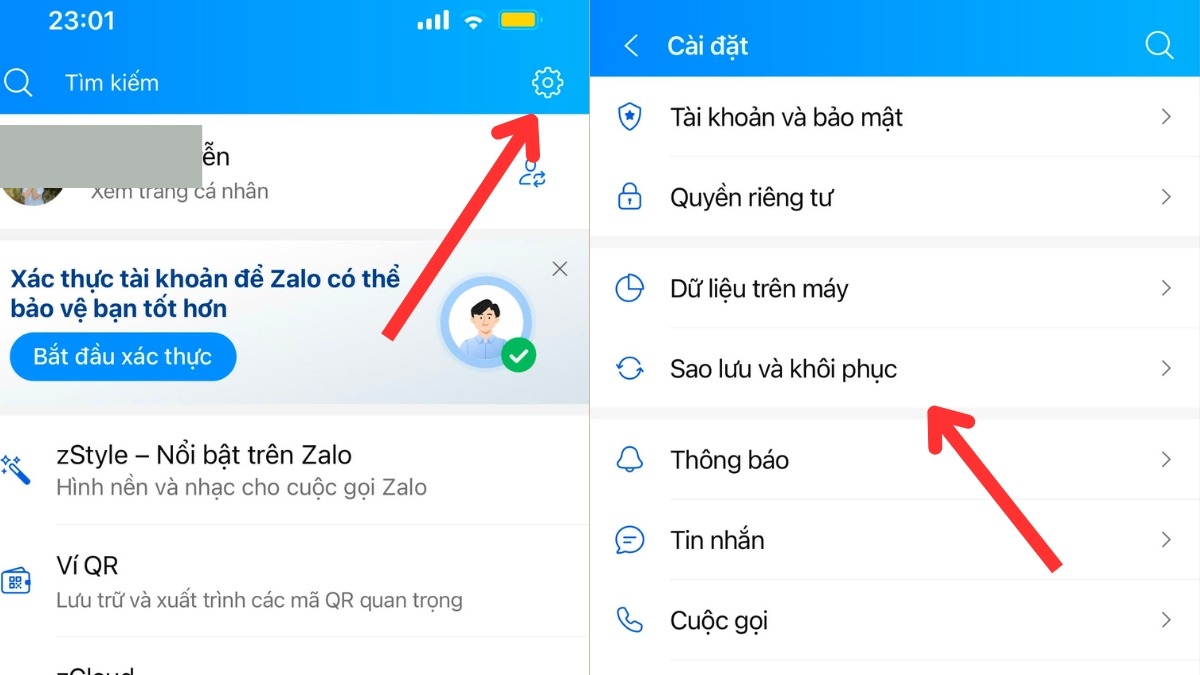
Chọn "Cài đặt" (biểu tượng bánh răng) và cuối cùng chọn "Sao lưu và khôi phục" để thiết lập sao lưu
Bước 2: Trong phần "Sao lưu và khôi phục", tìm và nhấn vào biểu tượng ba chấm nằm ở góc trên bên phải màn hình. Tại đây, bạn có thể chọn "Xóa bản sao lưu" để loại bỏ bản sao lưu hiện tại hoặc "Khôi phục" để khôi phục tin nhắn từ bản sao lưu đã lưu.
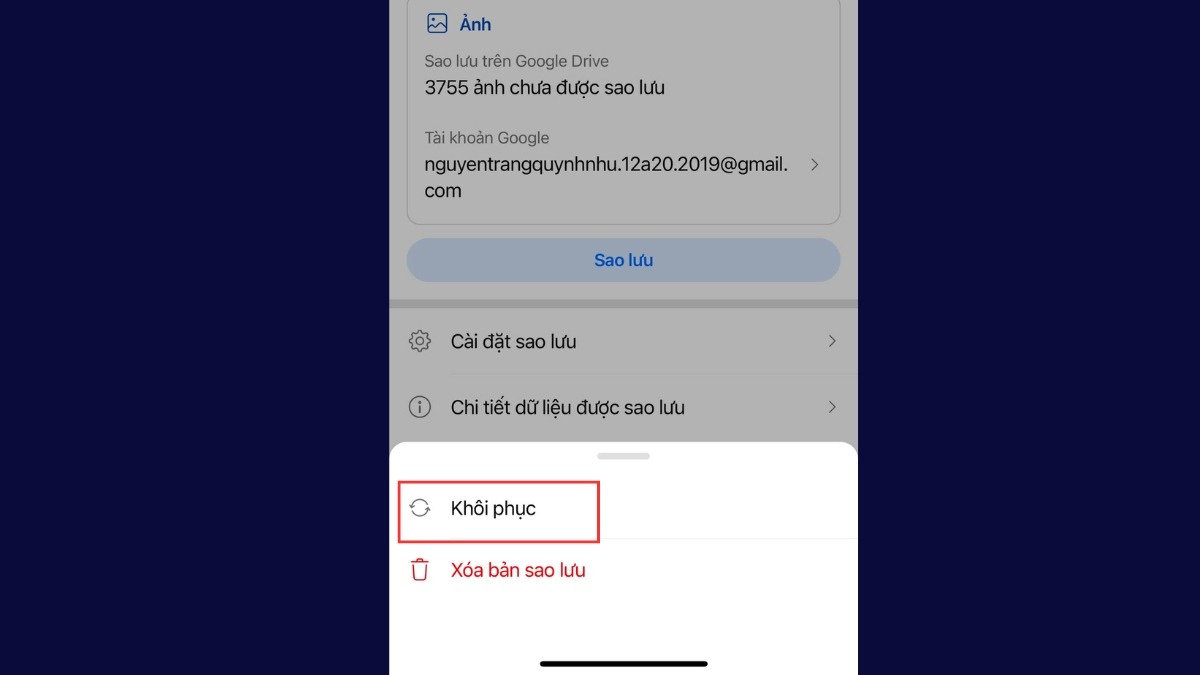
Bạn có thể chọn "Xóa bản sao lưu" để loại bỏ bản sao lưu hiện tại hoặc "Khôi phục" để khôi phục tin nhắn từ bản sao lưu đã lưu
2.2 Khôi phục tin nhắn trên Zalo PC (giải nén file sao lưu)
Bước 1: Mở phần Cài đặt của Zalo trên máy tính (PC) hoặc truy cập zalo.me trên trình duyệt web. Trong mục "Dữ liệu", chọn "Nhập dữ liệu".
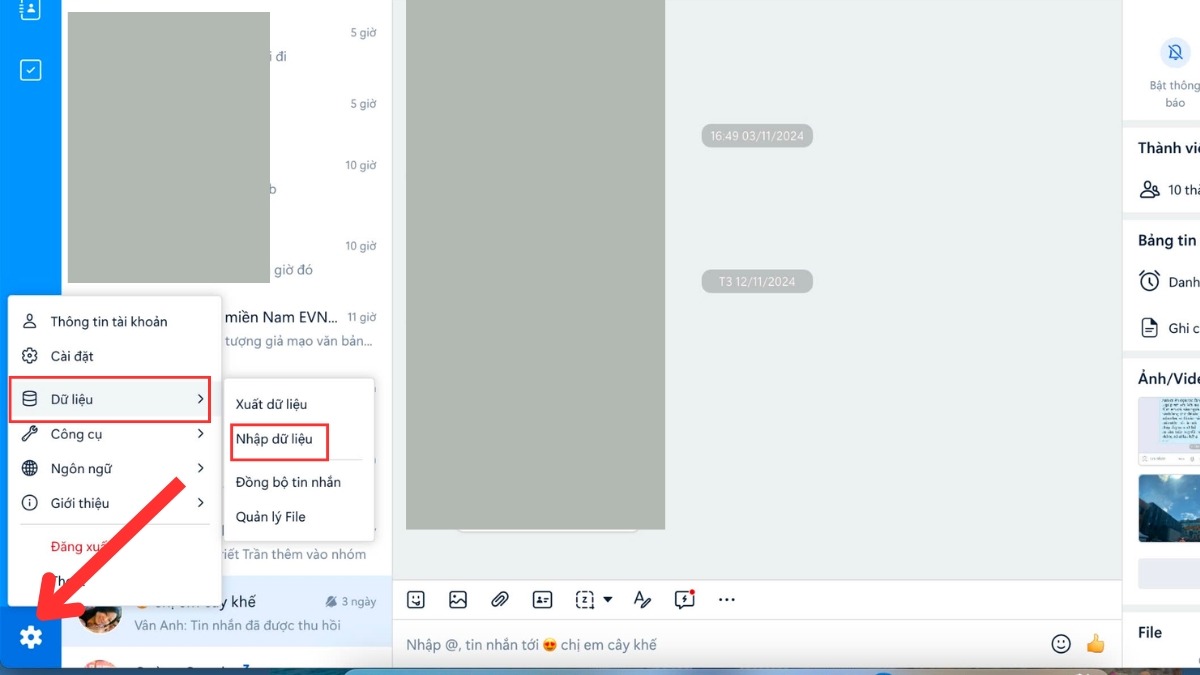
Trong mục "Dữ liệu", chọn "Nhập dữ liệu"
Bước 2: Nhấn vào nút "Chọn File". Tìm đến thư mục chứa file sao lưu Zalo (dạng .zip) mà bạn đã tạo trước đó. Chọn file và nhấn "Open". Xác nhận lại file Zalo đã chọn và nhấn nút "Nhập dữ liệu". Đợi quá trình khôi phục tin nhắn diễn ra. Sau khi quá trình khôi phục hoàn tất (hiển thị 100%), nhấn nút "Đóng" để kết thúc.
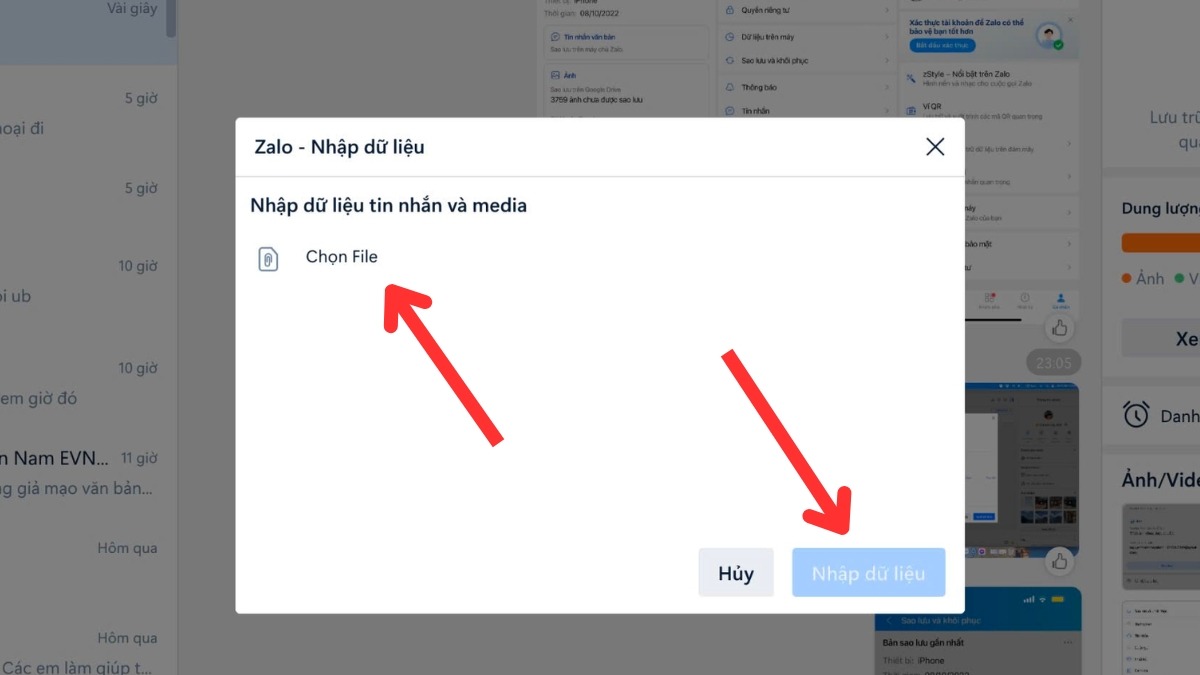
Nhấn vào nút "Chọn File"
3. Một số lưu ý quan trọng khi sao lưu tin nhắn Zalo
Một số điểm cần lưu ý khi sao lưu tin nhắn và hình ảnh Zalo trên các thiết bị:
Sao lưu tự động: Mặc dù Zalo sẽ tự động sao lưu sau khi cài đặt tính năng đồng bộ, bạn vẫn nên chủ động sao lưu thủ công thường xuyên để đảm bảo dữ liệu luôn được cập nhật.
Đồng bộ trước khi chuyển đổi thiết bị: Trước khi đăng nhập Zalo trên một điện thoại khác, hãy nhớ đồng bộ dữ liệu thủ công trên thiết bị cũ để tránh mất mát tin nhắn và hình ảnh mới nhất.
Hạn chế sao lưu trên máy tính: Hiện tại, Zalo trên máy tính (PC) chưa hỗ trợ sao lưu trực tiếp. Để sao lưu dữ liệu Zalo khi sử dụng trên máy tính, bạn nên thực hiện sao lưu trên điện thoại iPhone hoặc Android của mình.
4. Các câu hỏi liên quan
4.1 Zalo có hỗ trợ sao lưu tin nhắn trực tiếp trên máy tính không?
Zalo không hỗ trợ sao lưu tin nhắn trực tiếp trên máy tính (PC hoặc web). Bạn chỉ có thể xuất dữ liệu tin nhắn dưới dạng file nén (.zip) để lưu trữ, nhưng đây không phải là sao lưu tự động và không thể khôi phục trực tiếp vào Zalo trên máy tính. Để sao lưu và khôi phục tin nhắn Zalo, bạn cần thực hiện trên ứng dụng di động (Android hoặc iOS).
4.2 Làm sao để xem lại tin nhắn Zalo đã sao lưu trên máy tính?
Bạn không thể xem trực tiếp nội dung tin nhắn Zalo đã sao lưu trên máy tính theo cách thông thường, bởi vì file sao lưu được xuất ra dưới dạng file nén (.zip) chứa dữ liệu thô. Để xem được nội dung, bạn cần:
Giải nén file .zip: Sử dụng phần mềm giải nén như 7-Zip hoặc WinRAR để giải nén file sao lưu.
Kiểm tra nội dung: Bên trong thư mục giải nén, bạn sẽ thấy các file và thư mục chứa dữ liệu Zalo, tuy nhiên, chúng không ở định dạng dễ đọc. Bạn có thể tìm thấy một số file hình ảnh hoặc video được gửi/nhận trong Zalo.
Khôi phục vào ứng dụng Zalo trên di động: Cách tốt nhất để xem lại tin nhắn Zalo đã sao lưu là khôi phục file sao lưu này vào ứng dụng Zalo trên điện thoại Android hoặc iOS. Sau khi khôi phục, bạn sẽ có thể xem lại toàn bộ nội dung tin nhắn như bình thường.
4.3 Tôi có thể khôi phục tin nhắn Zalo đã xóa vĩnh viễn không?
Rất tiếc, Zalo không hỗ trợ khôi phục tin nhắn đã bị xóa vĩnh viễn. Một khi bạn đã chọn xóa vĩnh viễn tin nhắn, chúng sẽ bị mất hoàn toàn và không thể khôi phục lại bằng bất kỳ cách nào. Vì vậy, việc sao lưu tin nhắn Zalo thường xuyên là vô cùng quan trọng để phòng tránh trường hợp mất dữ liệu đáng tiếc.
Tóm lại, việc sao lưu tin nhắn Zalo thường xuyên là một biện pháp thiết yếu để bảo vệ dữ liệu quan trọng của bạn, tránh những rủi ro mất mát không đáng có do lỗi phần mềm, xóa nhầm hoặc thay đổi thiết bị. Bài viết này đã hướng dẫn chi tiết cách sao lưu và khôi phục tin nhắn Zalo trên điện thoại, cũng như lưu ý quan trọng về việc sao lưu trên máy tính.
Hãy nhớ rằng việc sao lưu dữ liệu không chỉ giúp bạn bảo vệ thông tin quan trọng, kỷ niệm quý giá mà còn giúp bạn yên tâm sử dụng Zalo một cách hiệu quả hơn. Để khám phá thêm nhiều mẹo công nghệ hữu ích khác, hãy truy cập thinkpro.vn ngay hôm nay!
Xem thêm:
Bài viết đã cung cấp thông tin về card on-board. Hãy truy cập website thinkpro.vn hoặc liên hệ hotline 1900.63.3579 để được hỗ trợ tư vấn chi tiết và lựa chọn chiếc laptop phù hợp nhất với nhu cầu của mình.